تعد ميزة البحث في نظام التشغيل iOS ، والتي تتيح لك النقر فوق كلمة والبحث عنها في القاموس والويب وويكيبيديا والمزيد ، من أكثر الأشياء المفيدة في القراءة على iPhone أو iPad. لكن هل تعلم أنه يمكنك أيضًا إضافة قواميس جديدة ، بما في ذلك قواميس الترجمة للغات الأجنبية؟ هذا صحيح. يمكنك البحث عن كلمات بجميع أنواع اللغات الأخرى وترجمتها إلى اللغة الإنجليزية ، أو والعكس صحيح.
استخدام ميزات البحث القوية
الصورة: عبادة ماك
يتم الوصول إلى البحث عن طريق النقر على كلمة لتحديدها (في Safari ، على سبيل المثال ، أو كلمة كتبتها بنفسك) ، ثم النقر فوق بحث في الفقاعة المنبثقة السوداء الصغيرة التي تظهر. اعتمادًا على الكلمة ، ستحصل على نتائج مختلفة ، تظهر في شكل بطاقات صغيرة. ستحصل الكلمة القديمة البسيطة على بحث في القاموس ، وكذلك (على الأرجح) بطاقة ويكيبيديا. إذا كانت الكلمة هي اسم التطبيق ، فستحصل على رابط منسق لصفحة متجر التطبيقات الخاصة به ، بالإضافة إلى اقتراحات لمواقع الويب. وسيحصل الفيلم على قائمة IMDB ، بالإضافة إلى ويكيبيديا ، ومجموعة من المقطورات.
لكن اليوم ، سننظر في القواميس.
تخصيص القواميس للترجمة
قواميس iOS رائعة. رائع حقًا ، لأنهم الفعليون قاموس أكسفورد للغة الإنجليزية، أو ال قاموس أكسفورد الأمريكي الجديد، بالإضافة إلى قاموس Apple الخاص. والأفضل من ذلك أنه يمكنك اختيار أي منها يتم استخدامه في البحث. لتخصيص القواميس على نظام iOS ، انتقل إلى الإعدادات> عام> القاموس، وإلقاء نظرة على القائمة. سترى قائمة كاملة من الخيارات ، يمكن تمكين أي منها وكلها بالنقر فوقها ، وعندها تظهر علامة اختيار. انقر مرة أخرى لإلغاء التحديد. ستقوم iOS بتنزيل القواميس عند الطلب ، لذا فإن اختيار الكثير الذي لا تحتاجه سيضيع مساحة التخزين ، بالإضافة إلى ازدحام شاشة البحث عند استخدامها.
قم بالتمرير لمعرفة ما هو هناك. إنها ليست قائمة ضخمة ، ولكن إذا كنت متحدثًا أصليًا للغة الإنجليزية ، فهي تحتوي على كل ما تحتاجه. تعتبر قواميس الترجمة مفيدة بشكل خاص. تتيح لك هذه النقرات على كلمة أجنبية في Safari ، أو في تطبيق كتاب إرشادي ، ومعرفة ما تعنيه. إنها ليست ترجمة مباشرة مثل ترجمة Google أيضًا. هذه أعمال مرجعية مناسبة ، مثل Gran Diccionario أكسفورد - إسبانيول - إنجليس. هذا يعني أنك تحصل على أمثلة للسياق والاستخدام أيضًا.
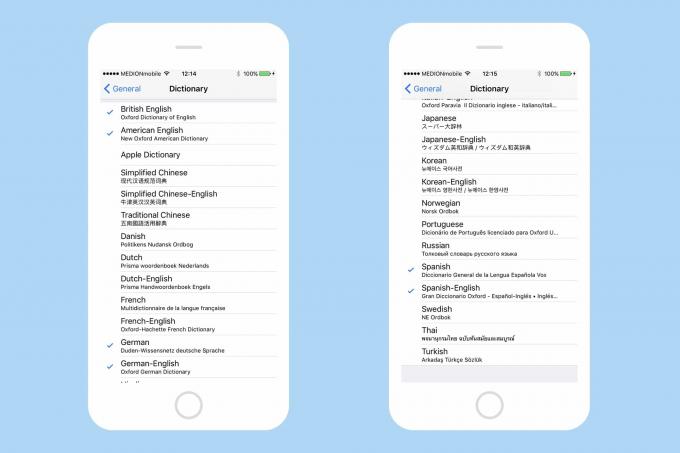
الصورة: عبادة ماك
إذا كان لديك بالفعل أمر جيد بلغة أخرى ، فقد تفضل تثبيت قاموس مرجعي لتلك اللغة بدلاً من ذلك ، لأنك ستحصل على تعريفات وسياقات أكثر ثراءً. لديّ قواميس ألمانية وإسبانية ممكّنة ، بالإضافة إلى قواميس بريطانية وإنجليزية أمريكية. لقد تم إيقاف تشغيل قاموس Apple.
لا يوجد حتى الآن تطبيق قاموس مستقل
على عكس macOS ، الذي يحتوي على تطبيق Dictionary منذ ذلك الحين إلى الأبد ، لا يزال iOS يفتقر إلى أي نوع من تطبيقات القاموس. يمكنك تنزيلها ، ولكن يبدو أنها مضيعة للمساحة إذا كان لديك بالفعل هذه القواميس الرائعة المضمنة. ومع ذلك ، هناك حل بديل. بدلاً من تشغيل تطبيق القاموس وربط كلمة ، يمكنك فقط تشغيل شيء مثل تطبيق Notes أو التطبيق المفيد دائمًا المسودات app ، واكتب كلمتك ، واضغط عليها لاستخدام Look Up. إنها سريعة تقريبًا. في النهاية ، على الرغم من ذلك ، من المرجح أن تحتاج إلى البحث عن كلمة بعد قراءتها للتو ، وفي هذه الحالة يكون البحث مثاليًا.

